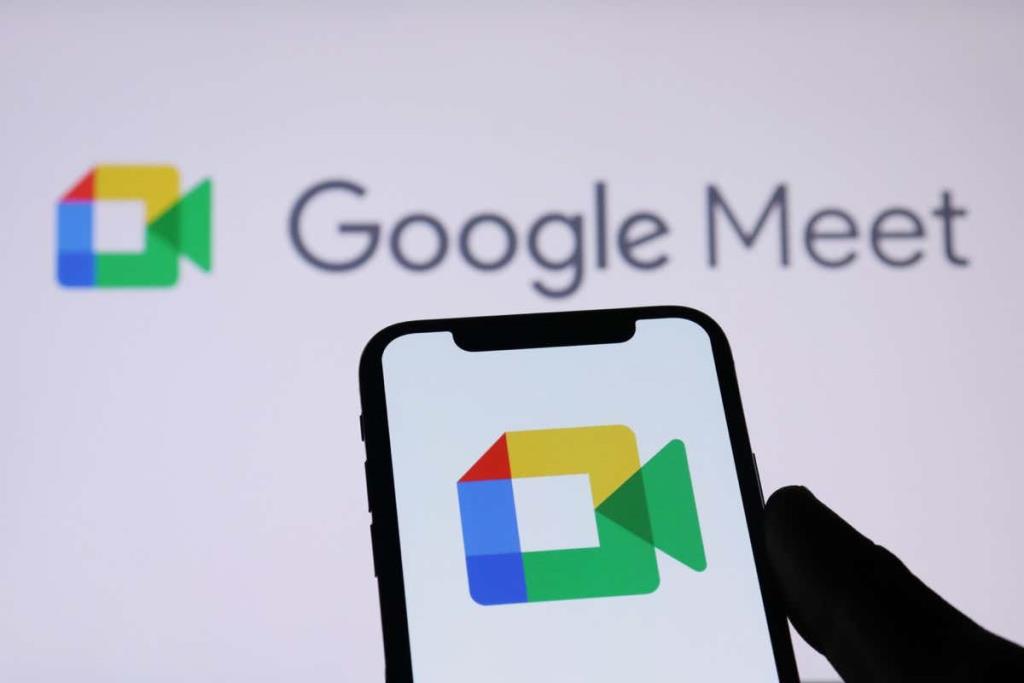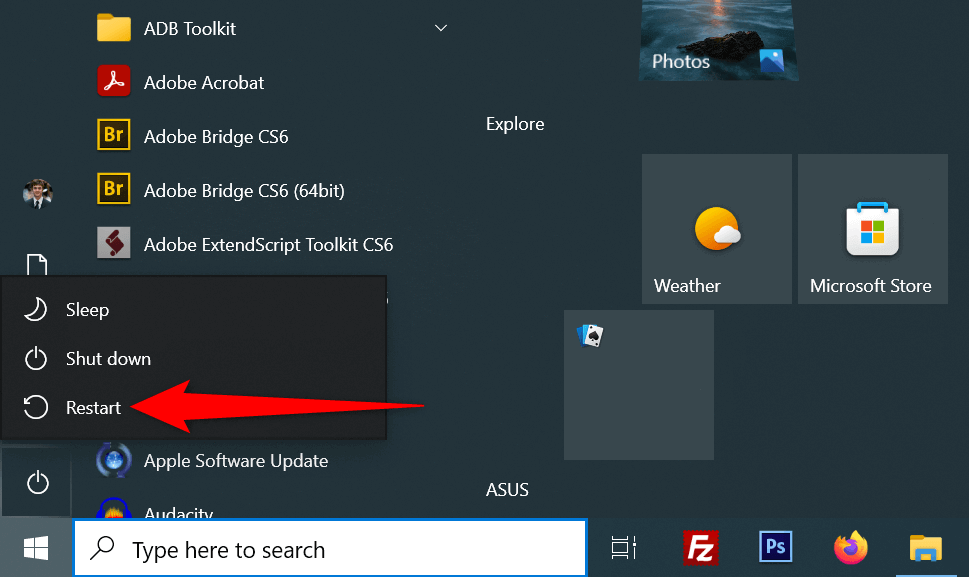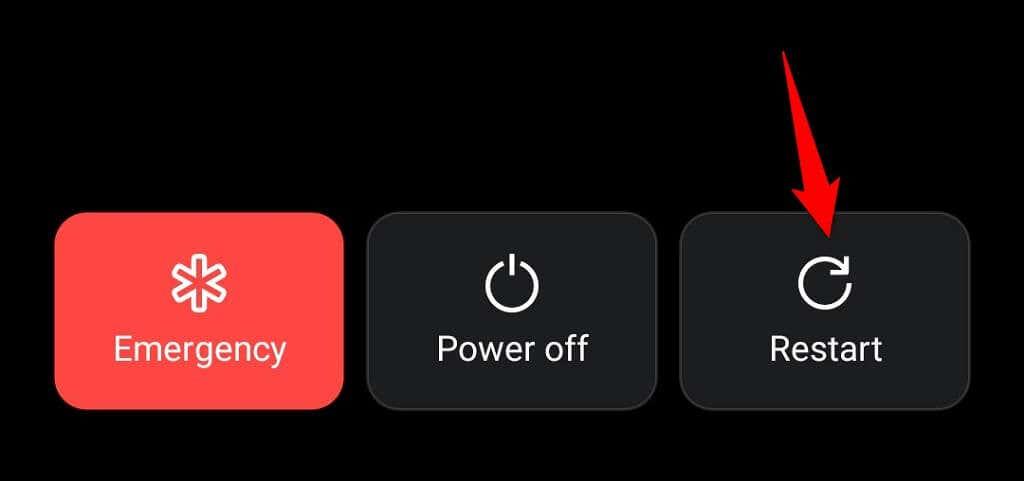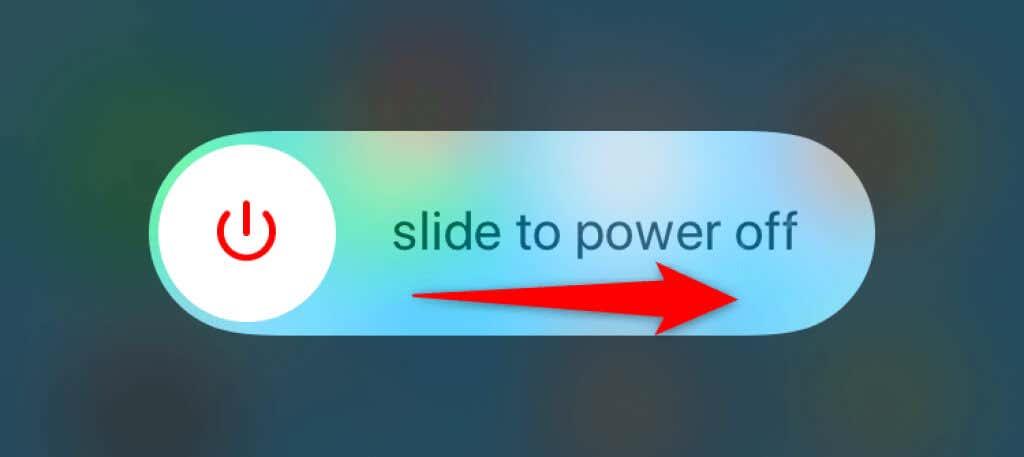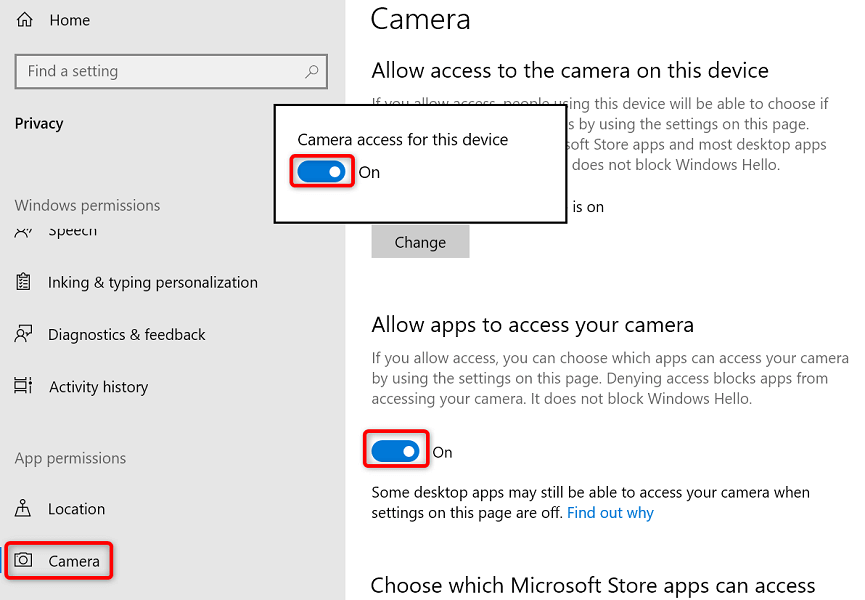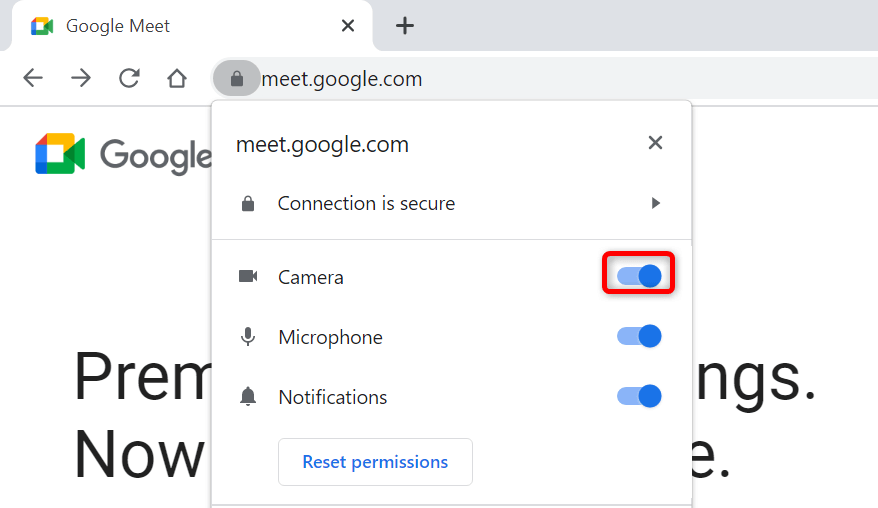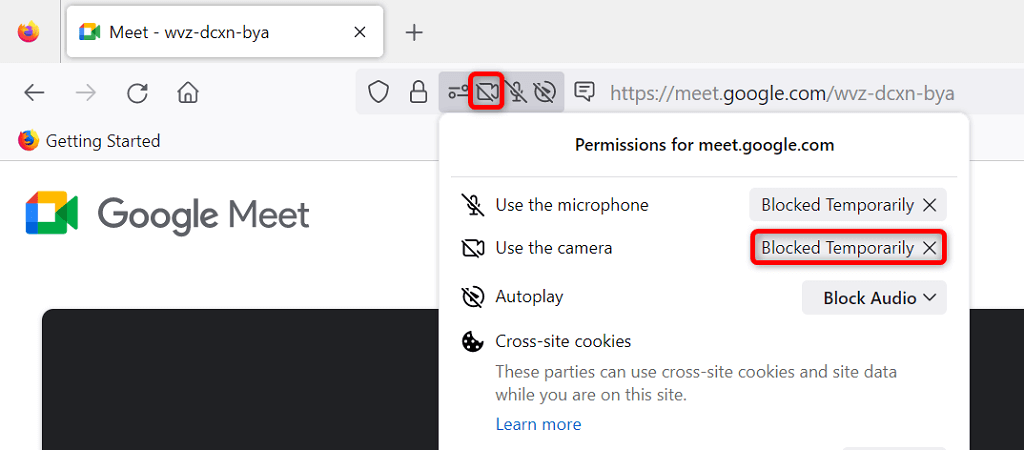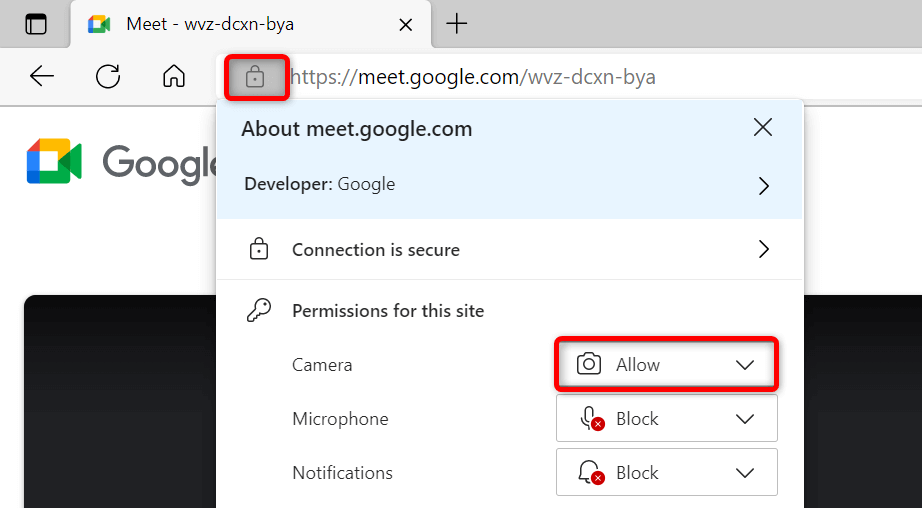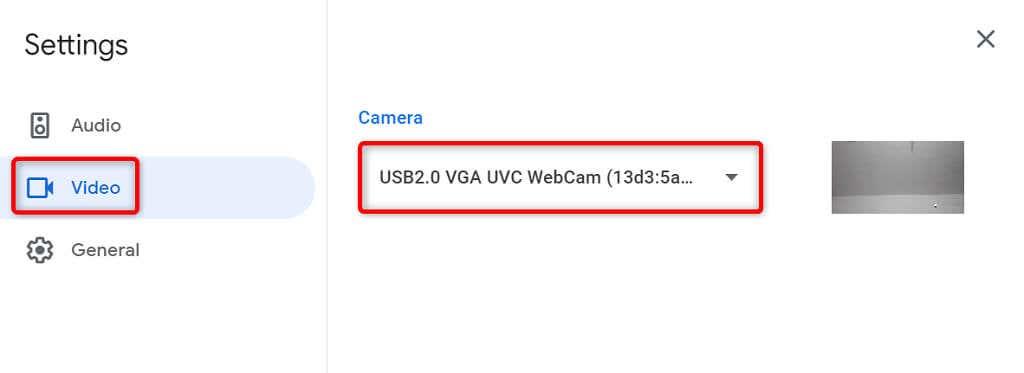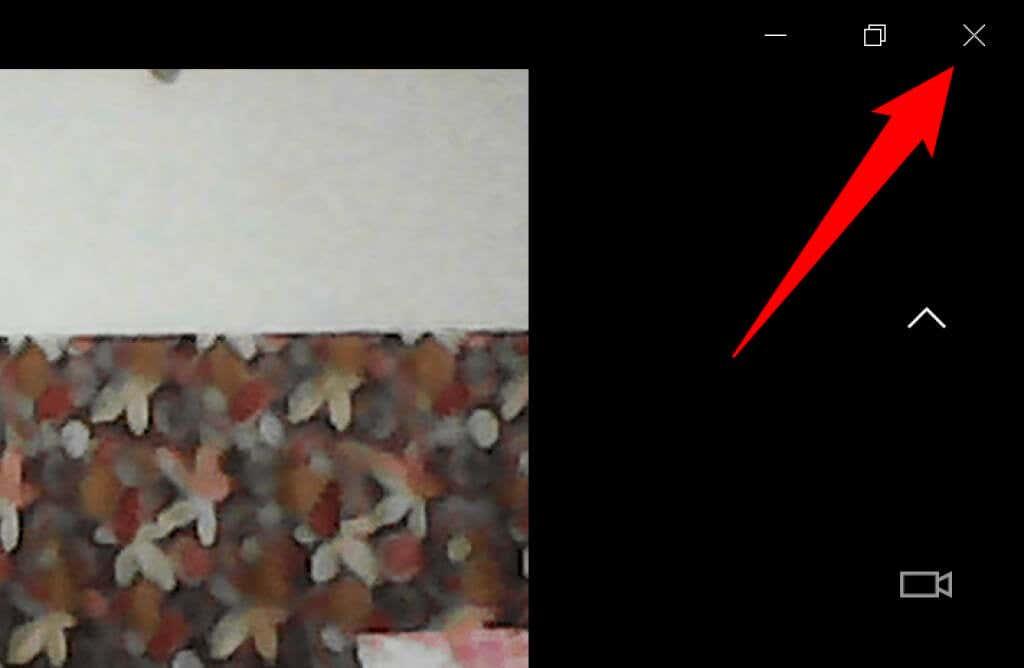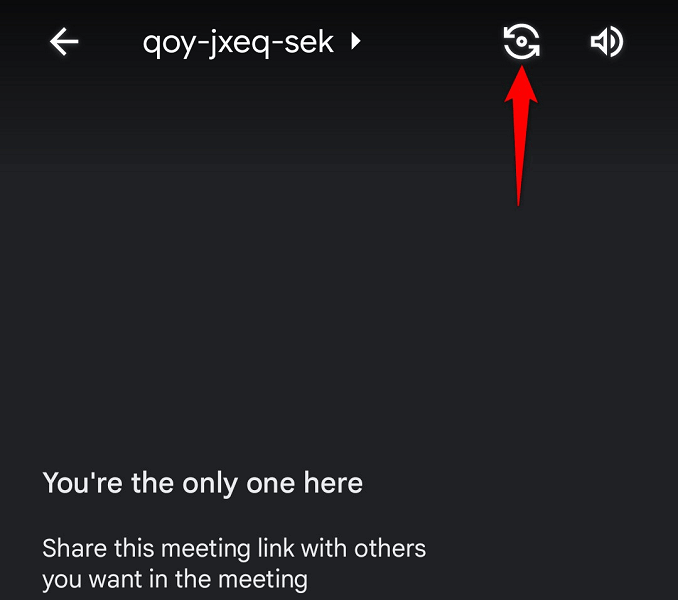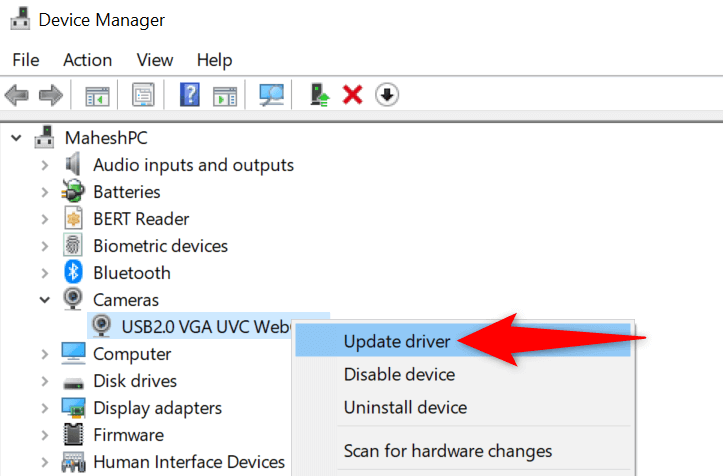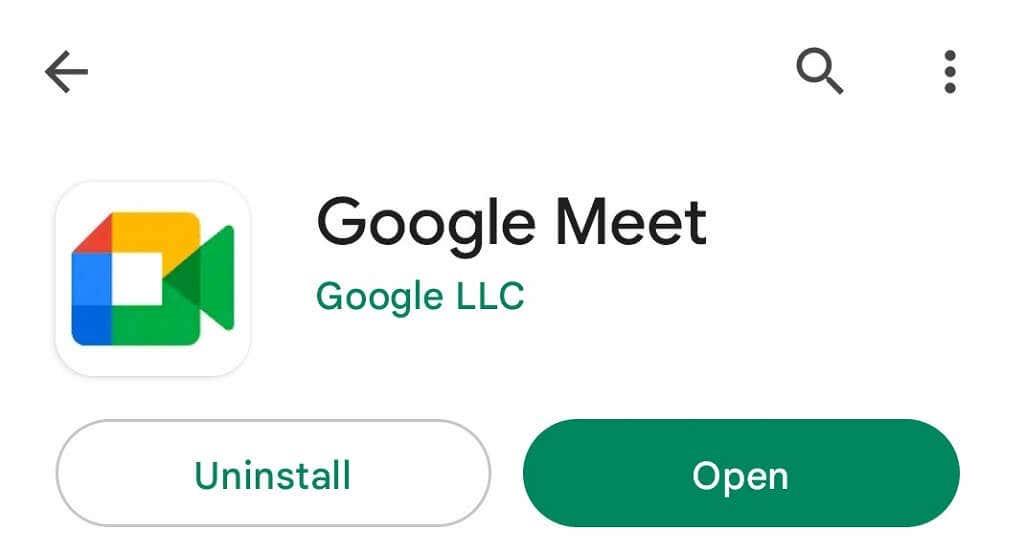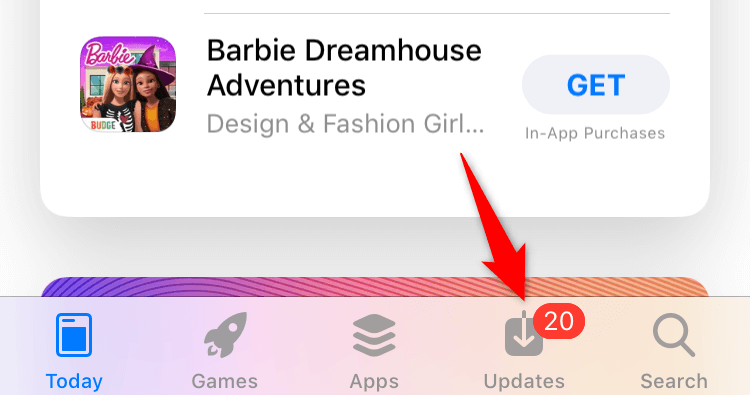Har du problemer med å få kamerafeeden til å laste inn i Google Meet? I så fall kan kameraet ditt være defekt, eller enheten kan ha tekniske problemer. Du kan løse de fleste av disse problemene, og vi viser deg hvordan du gjør nettopp det.
Den vanligste årsaken til den ødelagte kamerafunksjonaliteten er at Meet trenger tillatelse for å få tilgang til kameraet i nettleseren din. Det er imidlertid andre grunner også.
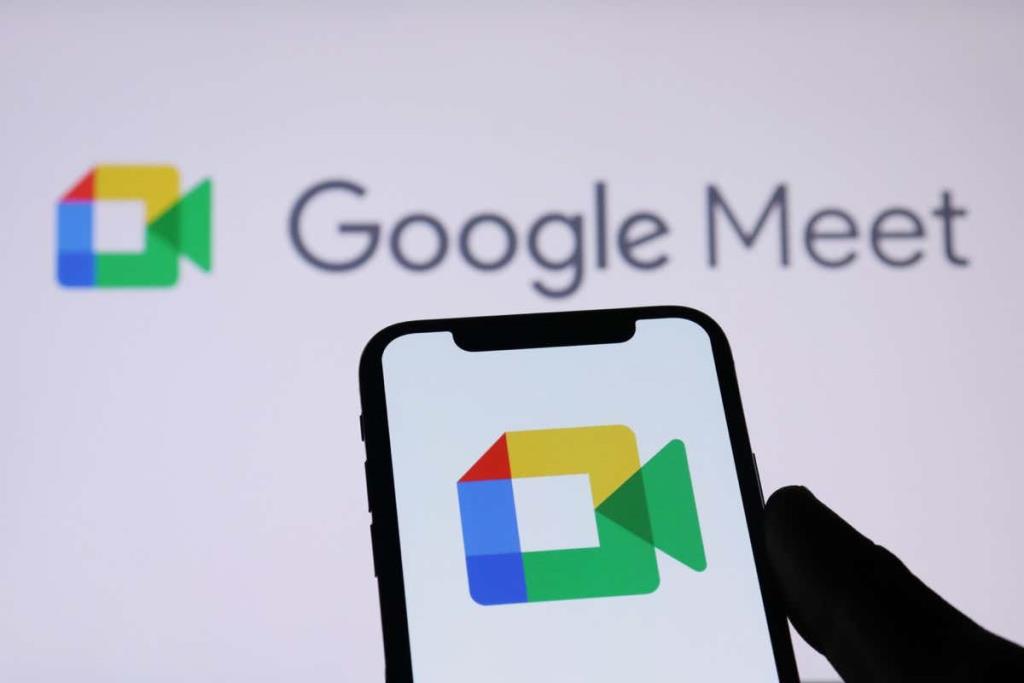
Sjekk kameraets tilkobling til datamaskinen
Når du ikke kan se kameraets feed på maskinen, sørg for at du har koblet kameraet riktig til datamaskinen. En løs eller feil tilkobling forhindrer datamaskinen i å overføre de nødvendige feeddataene.
Du kan fikse det ved å koble fra og koble kameraet til datamaskinen på nytt.
Start enhetene på nytt for å fikse at kameraet ikke fungerer
Noen ganger kan en liten feil på datamaskinen eller mobiltelefonen føre til at kameraet ikke fungerer i apper som Google Meet. Du kan løse de fleste mindre problemer som dette ved å starte de forskjellige enhetene på nytt.
Å starte enheten på nytt sletter midlertidige filer og løser mange problemer. Bare lagre det ulagrede arbeidet ditt før du slår enheten av og på igjen.
Windows
- Åpne Start - menyen og velg strømikonet .
- Velg Start på nytt i menyen.
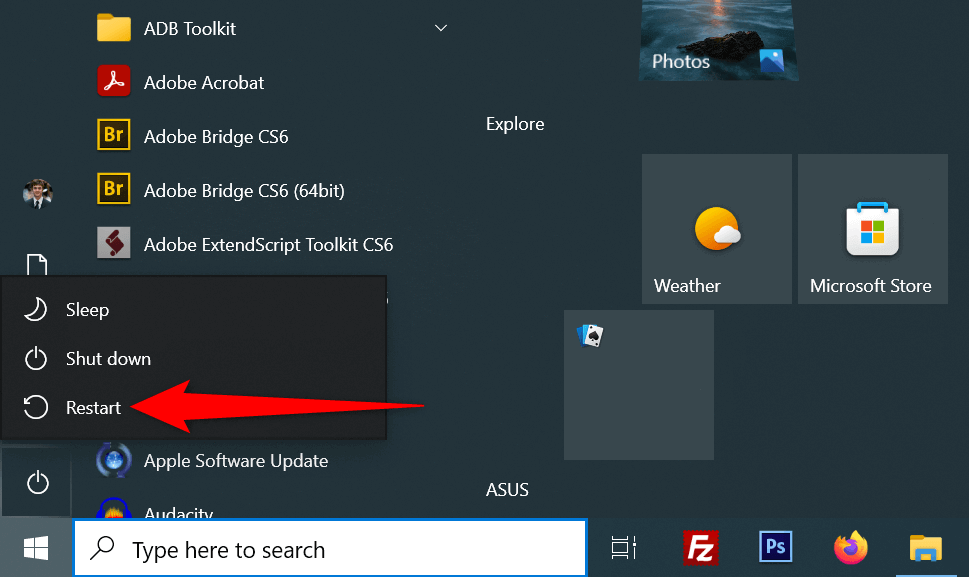
Android
- Trykk og hold nede strømknappen for å åpne strømmenyen.
- Velg Start på nytt i menyen.
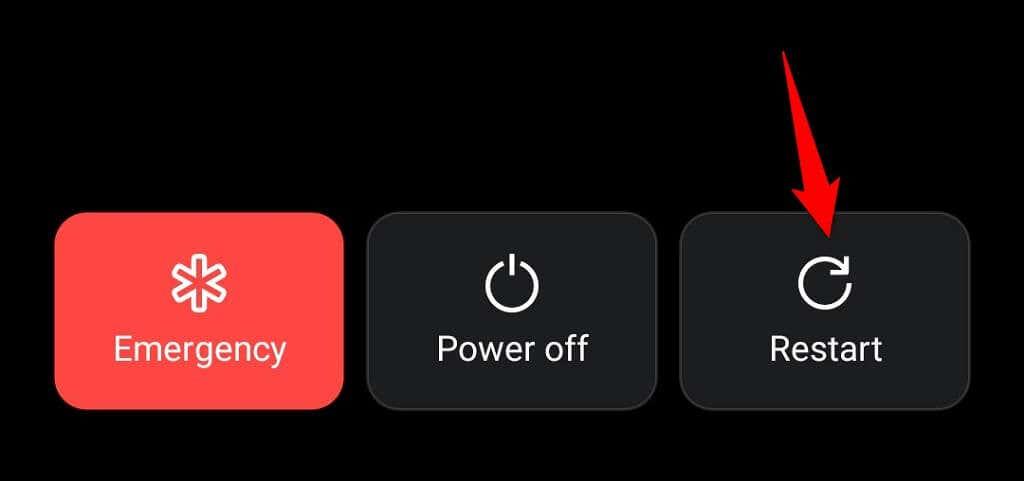
iPhone
- Trykk og hold nede enten Volum opp + side eller volum ned + side til du ser en glidebryter på skjermen.
- Dra glidebryteren for å slå av telefonen.
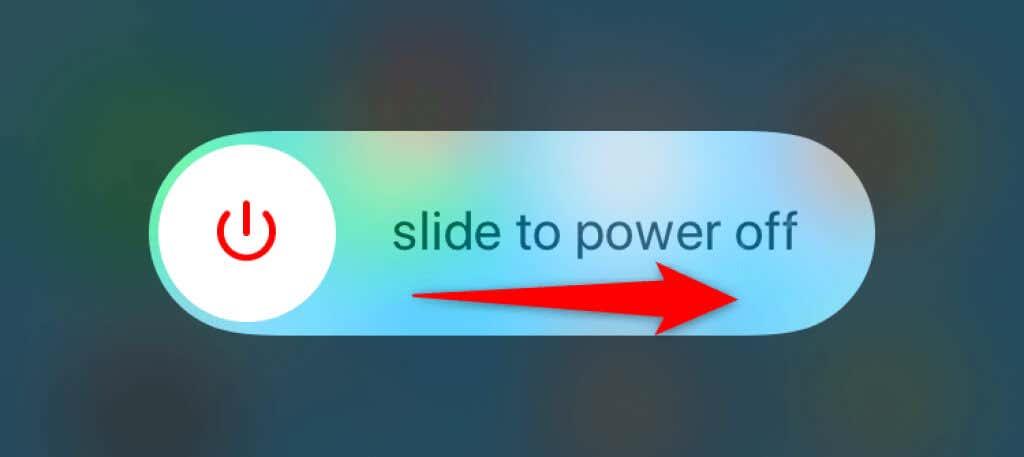
- Slå på telefonen igjen ved å trykke og holde nede sideknappen til du ser Apple-logoen.
Aktiver datamaskinens kamera
Windows- og Mac-stasjonære enheter lar deg deaktivere webkameraet, slik at du kan beskytte personvernet ditt. Kamerafeeden din som ikke lastes inn i Google Meet kan skyldes et deaktivert kamera på maskinen din.
Så aktiver kameraet fra datamaskinens innstillingsmeny for å løse problemet.
Windows
- Åpne Windows-innstillinger ved å trykke Windows + I .
- Velg Personvern i Innstillinger.
- Velg Kamera fra sidefeltet til venstre.
- Velg Endre og slå på bryteren til høyre.
- Aktiver alternativet Gi apper tilgang til kameraet ditt .
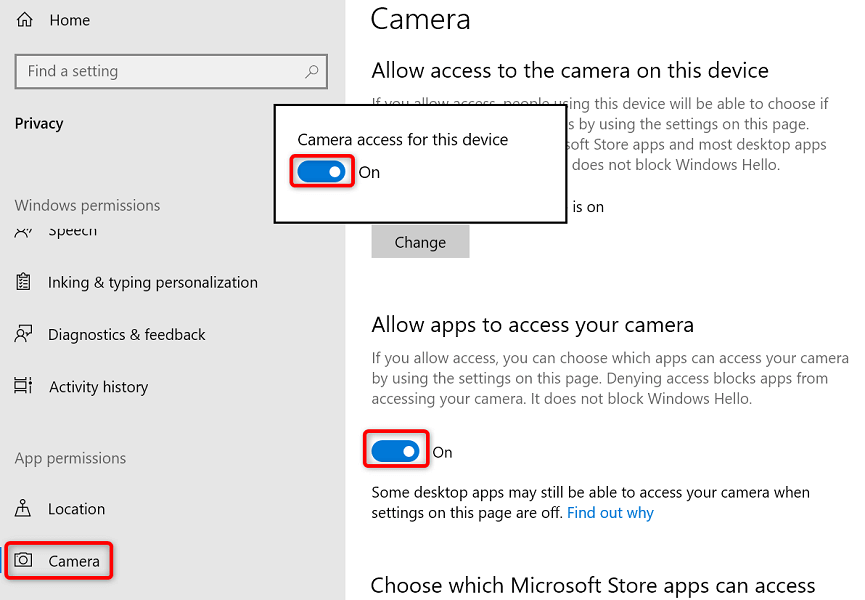
Mac
- Gå til Apple-menyen > Systemvalg > Sikkerhet og personvern > Personvern på din Mac.
- Velg Kamera fra sidefeltet til venstre.
- Aktiver alternativet for nettleseren du bruker for Google Meet-møtene til høyre.
Aktiver kameratillatelse for Google Meet i nettleserne dine
Dine installerte nettlesere (som Chrome-nettleseren) gir deg muligheten til å la nettstedene dine bruke maskinens komponenter. Du kan ha nektet kameratilgang til Google Meet-nettstedet i nettleseren din, noe som har forårsaket kamerafeilen på plattformen.
Du kan fikse det ved å endre Google Meets kameratillatelse i nettleseren din.
Google Chrome
- Start Google Meet - nettstedet i Chrome .
- Velg hengelåsikonet ved siden av adressefeltet.
- Slå på kameraalternativet .
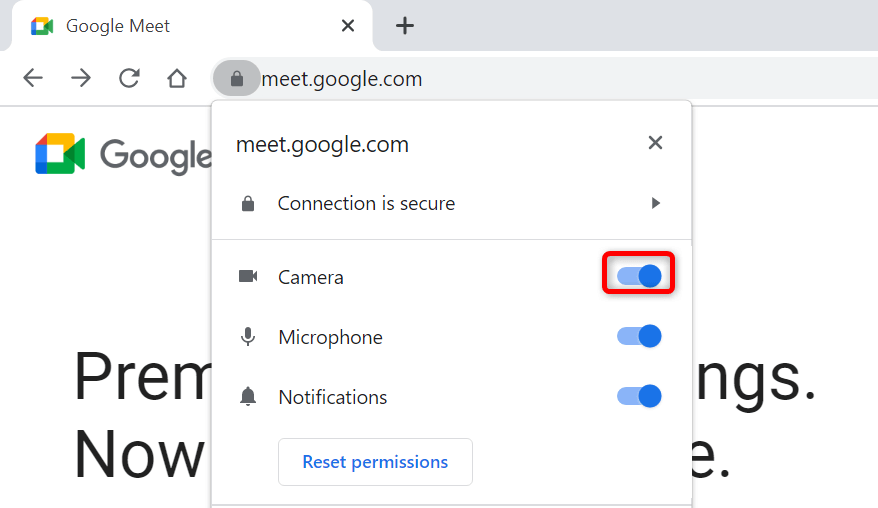
Mozilla Firefox
- Åpne Google Meet - nettstedet og få tilgang til et møte.
- Velg kameraikonet ved siden av adressefeltet.
- Velg Blokkert midlertidig ved siden av Bruk kameraet .
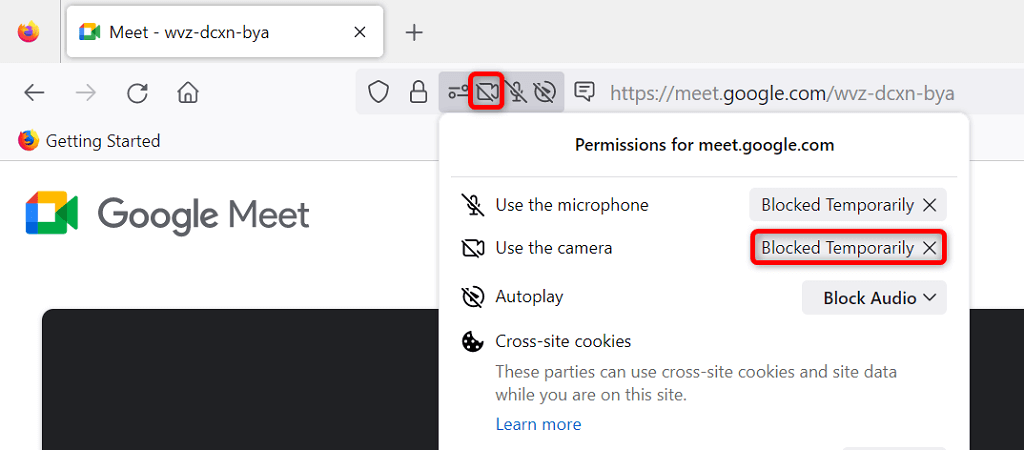
Microsoft Edge
- Gå til Google Meet og bli med i et møte.
- Velg låsikonet ved siden av adressefeltet.
- Velg rullegardinmenyen ved siden av Kamera og velg Tillat .
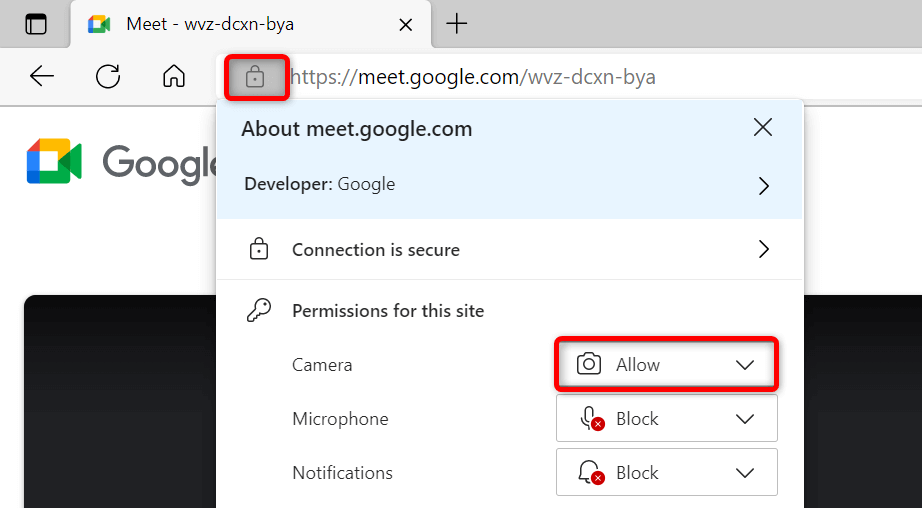
Angi et standardkamera i Google Meet
Google Meet lar deg angi et standardkamera, slik at alle fremtidige møter bruker det aktuelle kameraet. Når du opplever problemer med kamerafeed, er det verdt å velge ditt primære kamera som standard i Meets innstillinger.
- Få tilgang til Google Meet i nettleseren din.
- Velg tannhjulikonet øverst til høyre.
- Velg Video fra sidefeltet til venstre.
- Velg Kamera -rullegardinmenyen til høyre og velg et kamera for å gjøre det til standard.
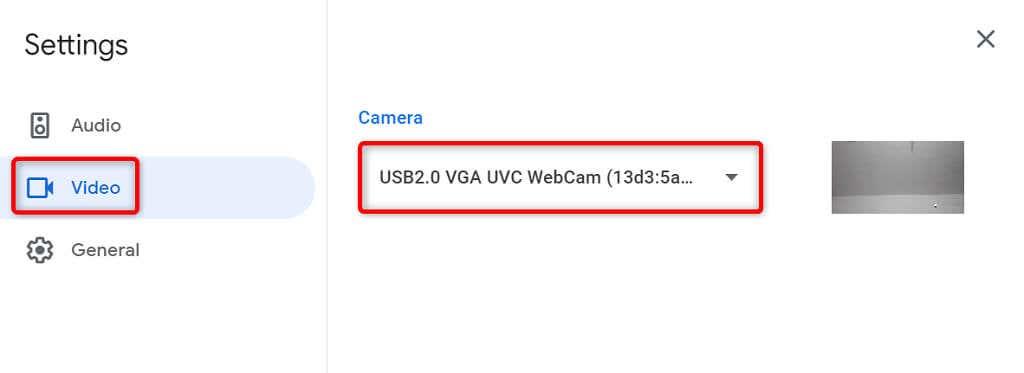
Lukk andre apper ved å bruke enhetens kamera
Stasjonæren eller mobiltelefonen din kan ha flere apper som kjører, alle bruker enhetens kamera samtidig. Noen ganger forårsaker dette problemer og hindrer deg i å bruke kameraet ditt i bestemte apper, som Google Meet.
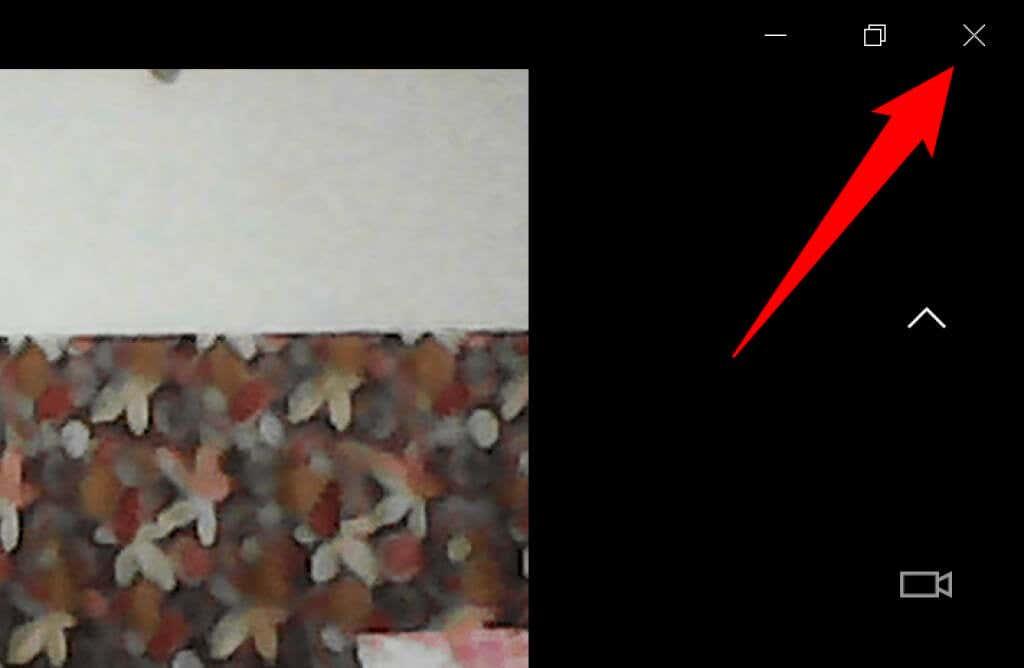
Du kan fikse det ved å lukke alle apper (annet enn Meet) på enhetene dine. Du kan lukke en Windows-app ved å velge X i vinduets øverste høyre hjørne. På Android kan du avslutte en app ved å trykke på Nylige - knappen og sveipe opp på appens kort. På samme måte kan du lukke en iPhone-app ved å sveipe opp fra bunnen av skjermen, pause i midten og deretter sveipe opp på kortet til en app.
Bytt mellom front- og bakkamera i Google Meet
Med Google Meet kan du bruke telefonens bak- og frontkamera i møtene dine. Når du har problemer med å bruke et spesifikt kamera , bytt kamera, noe som burde løse problemet.
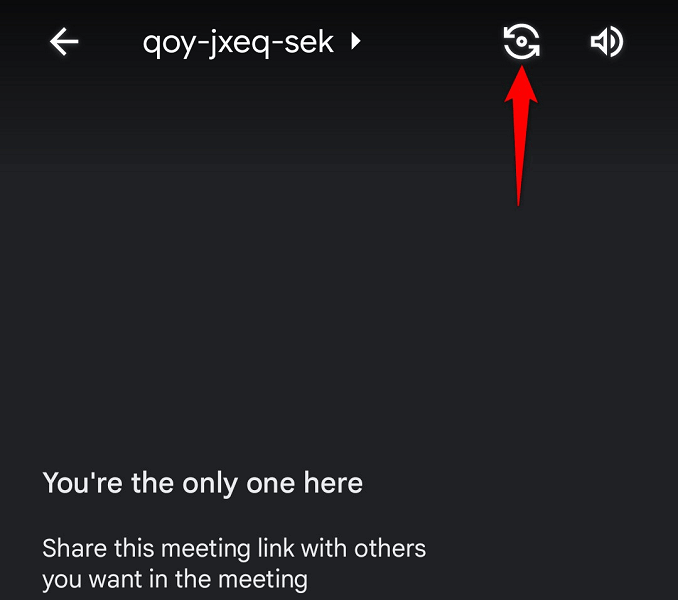
Trykk for eksempel på bytt kamera-ikonet på telefonens Google Meet-app. Dette vil få appen til å bruke det alternative kameraet på telefonen din. Deretter kan du bytte tilbake til det originale kameraet for å se om det fungerer.
Oppdater kameradrivere på din Windows-PC
En mulig årsak til at kameraet ikke fungerer , er at PC-en bruker utdaterte kameradrivere. Gamle drivere har ofte ulike problemer, og det kan du fikse ved å laste ned og installere de nyeste driverne.
Bruk Windows' Device Manager-verktøy for å finne og installere de nødvendige kameradriverne automatisk.
- Åpne Start - menyen, søk etter Enhetsbehandling og velg verktøyet i søkeresultatene.
- Utvid Kameraer , høyreklikk på webkameraet og velg Oppdater driver .
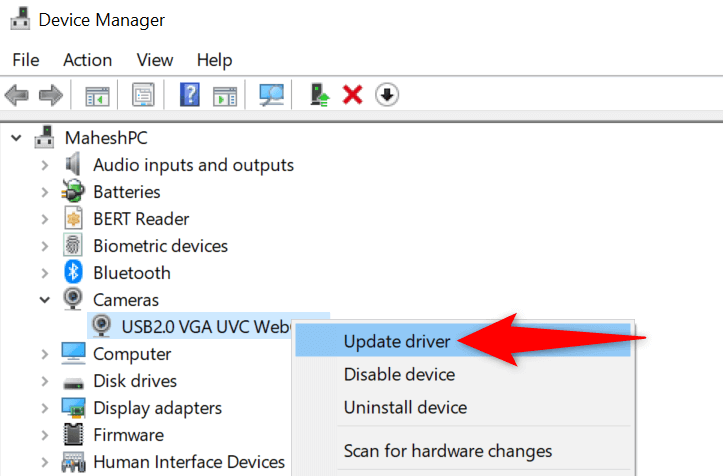
- Velg Søk automatisk etter drivere .
- La Windows installere de tilgjengelige driverne.
- Start PC-en på nytt ved å gå til Start , velge strømikonet og velge Start på nytt .
Løs problemer med Google Meet-kamera ved å oppdatere Meet-appen
En grunn til at du ikke kan bruke kameraet ditt med Google Meet er at telefonen din kjører en utdatert versjon av appen. Gamle appversjoner er kjent for å ha mange problemer.
Heldigvis er det enkelt å fikse det. Oppdater Google Meet-appen på iPhone- eller Android-enheten din, så vil alle appfeilene dine bli rettet.
Android
- Åpne Google Play Butikk på telefonen.
- Søk etter og velg Google Meet .
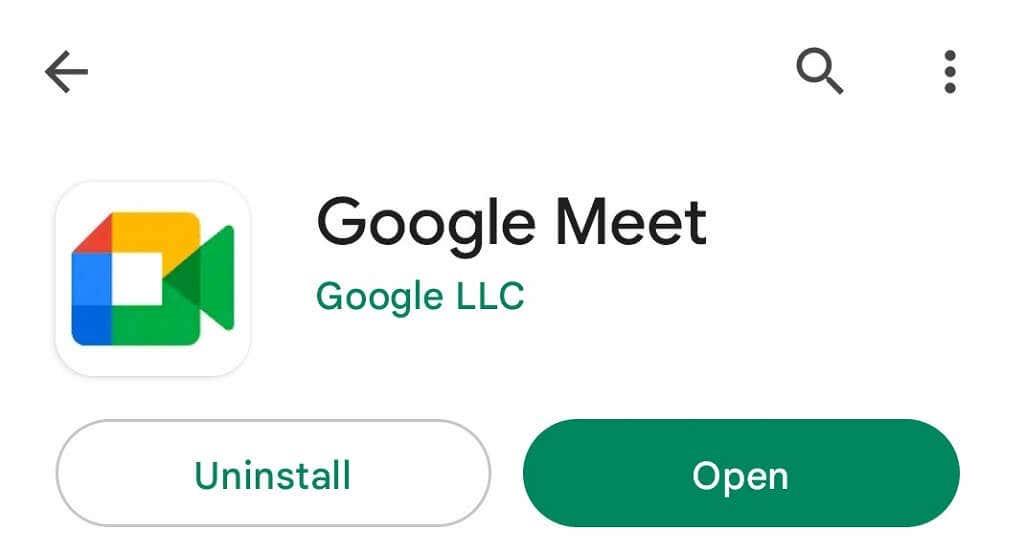
- Trykk på Oppdater for å oppdatere appen.
iPhone
- Start App Store på din iPhone.
- Velg fanen Oppdateringer nederst.
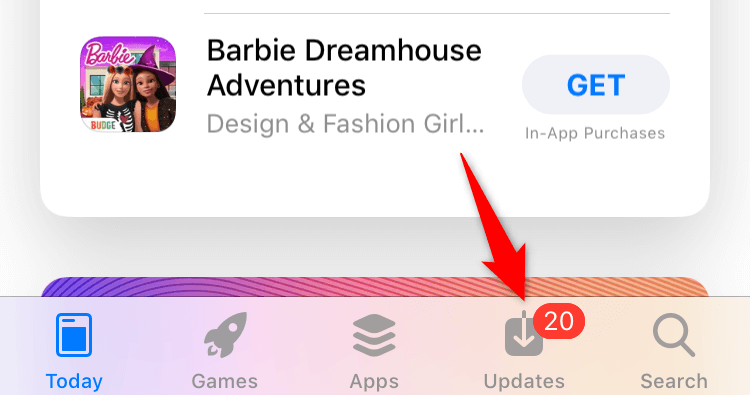
- Velg Oppdater ved siden av Google Meet på applisten.
Få ditt smilende ansikt tilbake i Google Meet-møtene dine
Møtedeltakerne dine er sannsynligvis skuffet over å ikke se ansiktet ditt på møtene. Heldigvis trenger det ikke være sånn for lenge. Du kan følge metodene som er skissert ovenfor for å gi Meet-tillatelse tilgang til kameraet ditt og fikse andre elementer, slik at du kan vises i nettmøtene dine igjen.
Vi håper guiden hjelper deg.